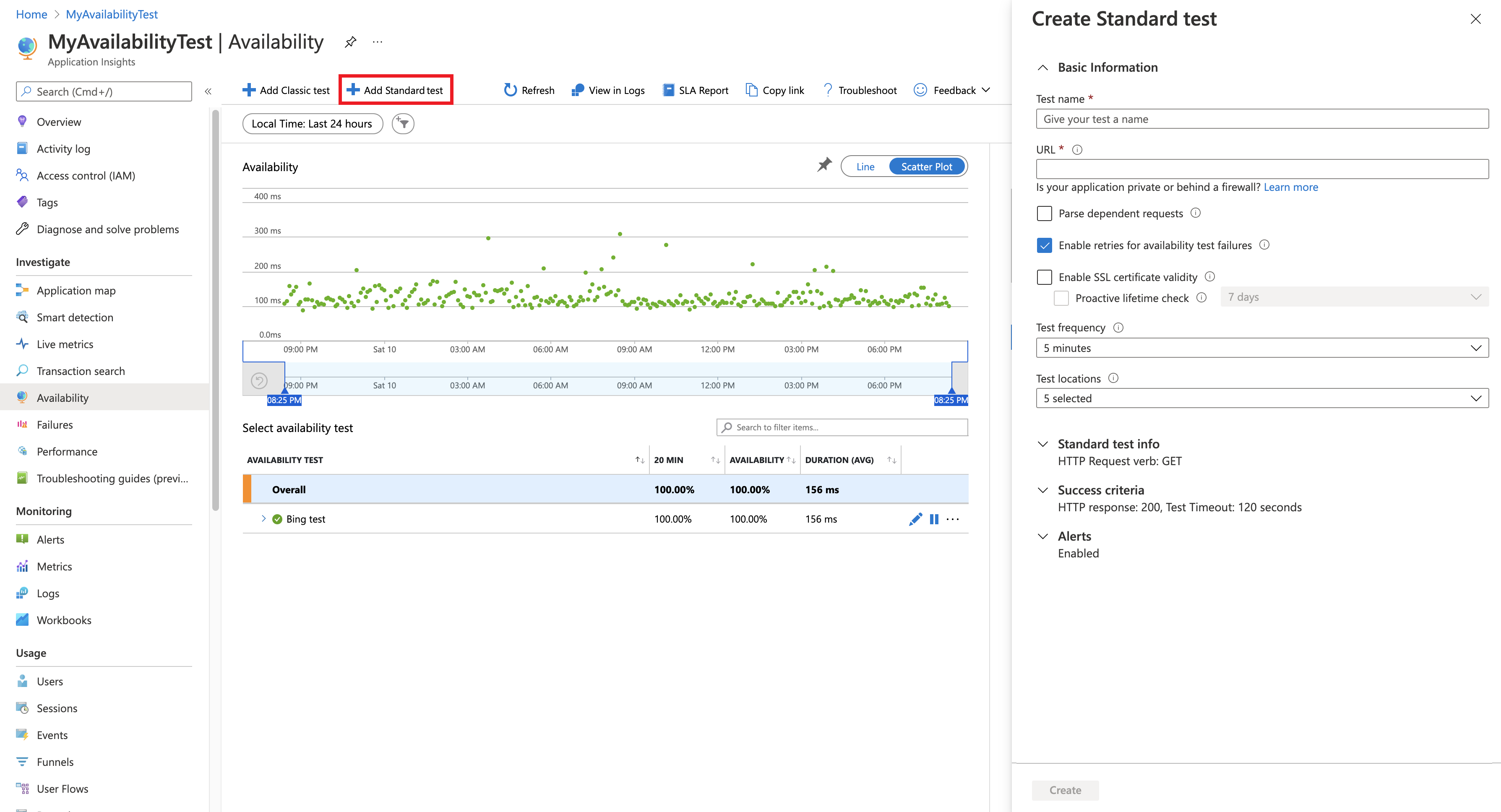標準テスト
標準テストは、単一の要求を送信して Web サイトの可用性をチェックする可用性テストの一種です。 標準テストには、エンドポイントが応答し、パフォーマンスを測定しているかどうかの検証に加え、SSL 証明書の有効性、プロアクティブな有効期間チェック、HTTP 要求動詞 (GET、HEAD、POST など)、カスタム ヘッダー、HTTP 要求に関連付けられたカスタム データなども含まれます。
可用性テストを作成するには、既存の Application Insights リソースを使用するか、Application Insights リソースを作成する必要があります。
ヒント
URL ping テストなど、他の可用性テストを現在使用している場合は、標準テストを他のものと共に追加できます。 他のテストのいずれかの代わりに標準テストを使用する場合は、標準テストを追加し、古いテストを削除します。
標準テストを作成する
標準テストを作成するには:
ご自身の Application Insights リソースに移動し、 [可用性] ウィンドウを選択します。
[標準テストの追加] を選択します。
次の表で説明されているテスト名、URL、およびその他の設定を入力します。 [作成] を選択します。
設定 説明 URL [URL] は、テストする任意の Web ページにすることができますが、パブリック インターネットから表示できる必要があります。 URL にはクエリ文字列を含めることができます。 したがって、たとえば限られた範囲でデータベースを実行できます。 URL が解決されてリダイレクトする場合、それに続いて最大で 10 個リダイレクトを使用できます。 依存する要求の解析 テストでは、テスト対象の Web ページの一部である画像、スクリプト、スタイル ファイル、およびその他のファイルが要求されます。 記録される応答時間には、これらのファイルの取得にかかる時間が含まれます。 テスト全体のタイムアウト時間内にこれらすべてのリソースを正常にダウンロードできない場合、テストは失敗します。 このオプションが選択されていない場合、テストでは指定した URL にあるファイルのみが要求されます。 このオプションを有効にすると、より厳密なチェックが行われます。 サイトを手動で参照しているときは気付かない場合があることが原因でテストが失敗する可能性があります。 解析される従属要求は最大 15 個であることに注意してください。 再試行を有効にする テストが失敗した場合に、少し間を置いてテストを再試行します。 エラーは試行が 3 回連続で失敗した場合にのみ報告されます。 その後、後続のテストが通常のテスト間隔で実行されます。 再試行は、次の成功まで一時的に中断されます。 このルールがテスト場所ごとに独立して適用されます。 このオプションはオンにすることをお勧めします。 再試行の際に平均でエラーの約 80% がなくなります。 SSL 証明書の検証テスト SSL 証明書が正しくインストールされていること、有効であること、信頼できること、ユーザーにエラーが発生しないことを確認するために、ご自身の Web サイト上で、その SSL 証明書を検証できます。 プロアクティブな有効期間チェック この設定により、ご自身の SSL 証明書の有効期限が切れる前に設定期間を定義できます。 有効期限が切れた後、テストは失敗します。 テスト間隔 各テストの場所からテストを実行する頻度を設定します。 既定の間隔が 5 分で、テストの場所が 5 か所の場合、サイトは平均して毎分テストされます。 テストの場所 Web 要求の送信元。サーバーはこの場所から指定の URL に Web 要求を送信します。 Web サイトの問題とネットワークの問題とを確実に区別するために、テストの場所は 5 か所以上にすることをお勧めします。 最大 16 個の場所を選択できます。 カスタム ヘッダー 操作パラメーターを定義するキーと値のペア。 HTTP 要求動詞 要求に対して実行するアクションを示します。 要求本文 ご自身の HTTP 要求に関連付けられているカスタム データ。 独自のファイルをアップロードしたり、コンテンツを入力したり、この機能を無効にしたりできます。
成功の基準
| 設定 | 説明 |
|---|---|
| テストのタイムアウト | この値を引き下げると、応答が遅い場合に警告されます。 テストは、この期間内にサイトから応答が返されない場合に、エラーとしてカウントされます。 [従属要求の解析] をオンにした場合、すべての画像、スタイル ファイル、スクリプト、その他依存するリソースがこの期間内に受信される必要があります。 |
| HTTP 応答 | 成功としてカウントされる、返される状態コード。 番号 200 は通常の Web ページが返されたことを示すコードです。 |
| コンテンツの一致 | "Welcome!" などの文字列。それぞれの応答内に、大文字と小文字を区別した完全一致があるかどうかをテストします。 文字列は、(ワイルドカードを含まない) プレーン文字列である必要があります。 ページ コンテンツが変更された場合は、この文字列の更新が必要になる可能性があることに注意してください。 コンテンツの一致では、英字のみがサポートされています。 |
警告
| 設定 | 説明 |
|---|---|
| ほぼリアルタイム | 準リアルタイムのアラートを使用することが推奨されます。 この種類のアラートの構成は、可用性テストの作成後に実行されます。 |
| アラートの場所のしきい値 | 少なくとも 3/5 の場所にすることをお勧めします。 アラートの場所のしきい値とテストの場所の数の最適な関係は、アラートの場所のしきい値 = テストの場所の数 - 2 です。テストの場所は、少なくとも 5 か所にします。 |
位置情報の作成タグ
Azure Resource Manager を使って可用性 URL の ping テストをデプロイするときに、次の作成タグを地理的位置属性に使用できます。
Azure Government
| 表示名 | 作成名 |
|---|---|
| USGov バージニア州 | usgov-va-azr |
| USGov アリゾナ | usgov-phx-azr |
| USGov テキサス | usgov-tx-azr |
| USDoD 東部 | usgov-ddeast-azr |
| USDoD 中部 | usgov-ddcentral-azr |
21Vianet が運用する Microsoft Azure
| 表示名 | 作成名 |
|---|---|
| 中国東部 | mc-cne-azr |
| 中国東部 2 | mc-cne2-azr |
| 中国北部 | mc-cnn-azr |
| 中国北部 2 | mc-cnn2-azr |
Azure
| 表示名 | 作成名 |
|---|---|
| オーストラリア東部 | emea-au-syd-edge |
| ブラジル南部 | latam-br-gru-edge |
| 米国中部 | us-fl-mia-edge |
| 東アジア | apac-hk-hkn-azr |
| 米国東部 | us-va-ash-azr |
| フランス南部 (旧名フランス中部) | emea-ch-zrh-edge |
| フランス中部 | emea-fr-pra-edge |
| 東日本 | apac-jp-kaw-edge |
| 北ヨーロッパ | emea-gb-db3-azr |
| 米国中北部 | us-il-ch1-azr |
| 米国中南部 | us-tx-sn1-azr |
| 東南アジア | apac-sg-sin-azr |
| 英国西部 | emea-se-sto-edge |
| 西ヨーロッパ | emea-nl-ams-azr |
| 米国西部 | us-ca-sjc-azr |
| 英国南部 | emea-ru-msa-edge |
可用性テストの結果を表示する
可用性テストの結果は、折れ線グラフと散布図の両方で視覚化できます。
数分後に、 [更新] を選択すると、テスト結果が表示されます。
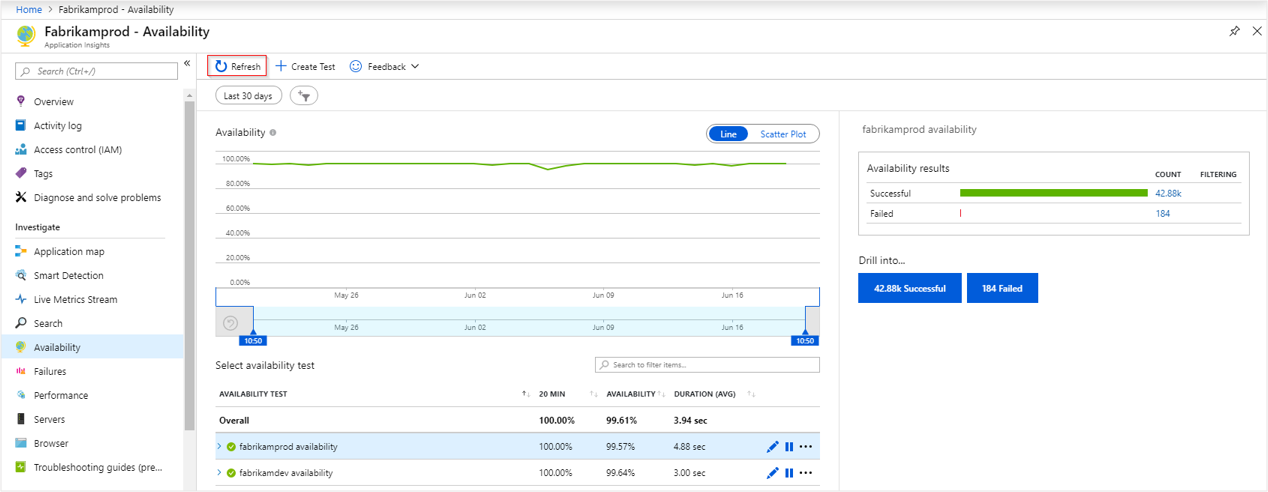
散布図には、診断テスト手順の詳細が含まれたテスト結果のサンプルが表示されます。 テスト エンジンは、失敗したテストの診断の詳細を格納します。 成功したテストの場合、診断の詳細は実行のサブセットに対して格納されます。 緑色/赤色の点の上にポインターを置くと、テスト、テスト名、および場所が表示されます。
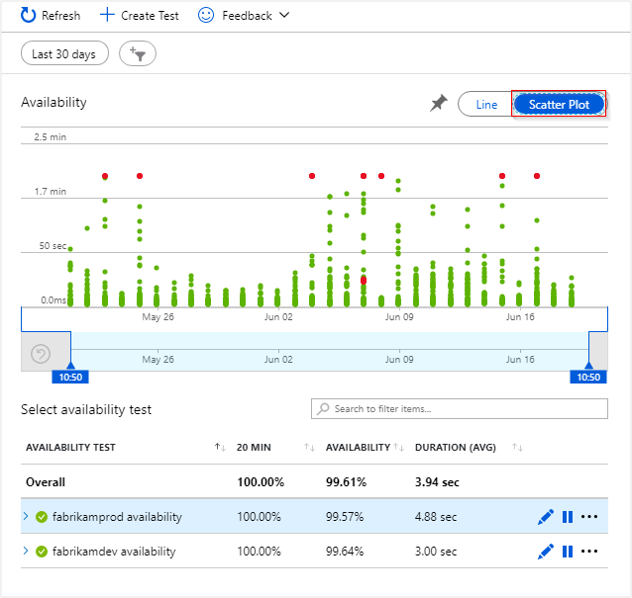
特定のテストまたは場所を選択します。 または期間を短くして、目的の期間に関するより詳細な結果を表示できます。 検索エクスプローラーを使用して、すべての実行の結果を表示します。 または Log Analytics クエリを使用して、このデータに対してカスタム レポートを実行できます。
テストを調べて編集する
テストの編集、一時的な無効化、削除を行うには、テスト名の横の省略記号を選択します。 変更を行った後、すべてのテスト エージェントに構成の変更が反映されるまで、最大 20 分かかる場合があります。
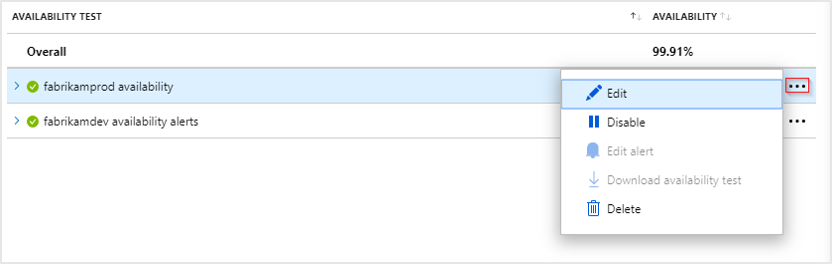
サービスに対するメンテナンスを実行している間、関連付けられた可用性テストまたはアラート ルールを無効にすることもできます。
エラーが発生した場合
赤い点を選択します。
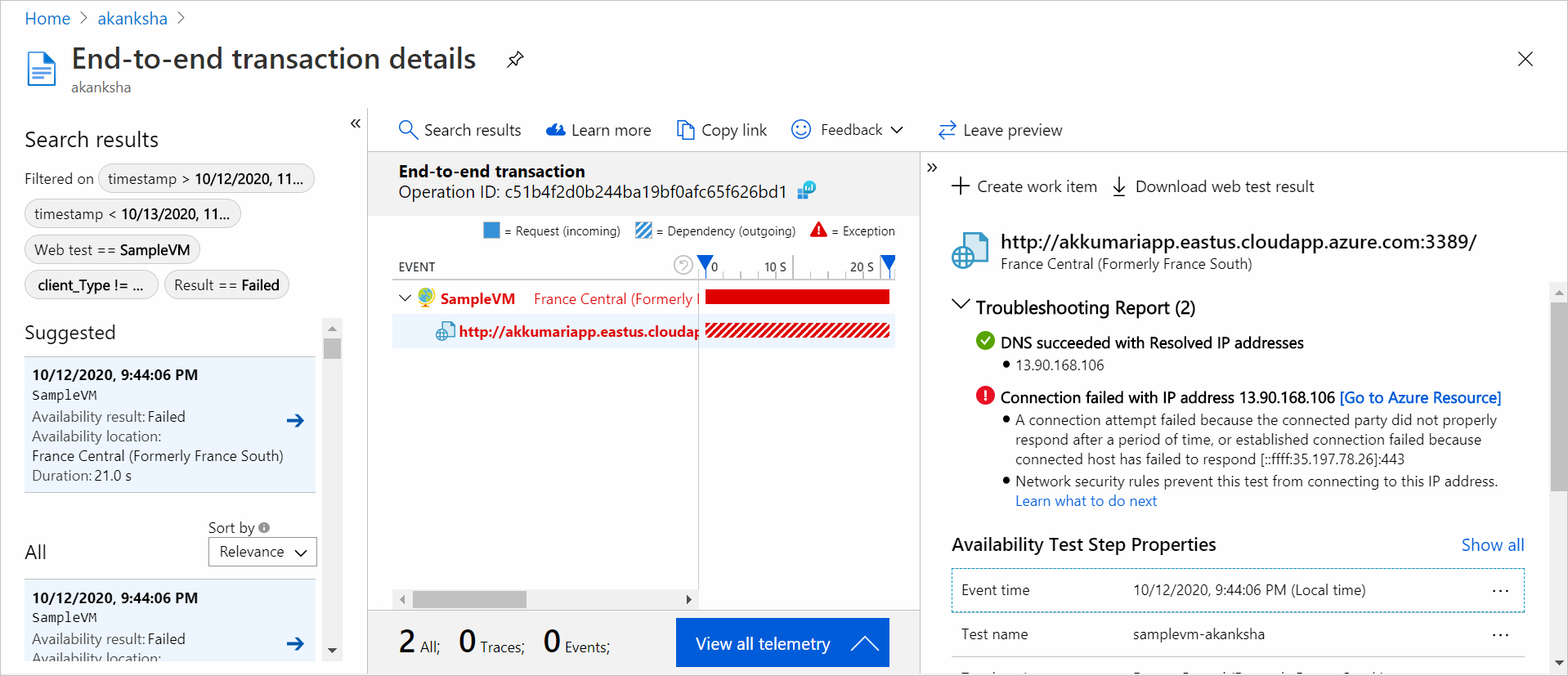
可用性のテスト結果から、すべてのコンポーネントにわたるトランザクションの詳細を確認できます。 ここで、次のことを行うことができます。
- トラブルシューティング レポートを確認して、テストが失敗する原因を特定しますが、アプリケーションは引き続き利用できます。
- サーバーから受信した応答を調べる。
- 失敗した可用性テストの処理中に収集された、サーバー側の相関関係を持つテレメトリを使用してエラーを診断する。
- 懸案や作業の項目を Git または Azure Boards に記録して問題を追跡する。 バグには、このイベントへのリンクが含まれます。
- Visual Studio で Web テスト結果を開く。
エンドツーエンドのトランザクションの診断エクスペリエンスの詳細については、トランザクション診断のドキュメントを参照してください。
例外の行を選択すると、代理可用性テストが失敗した原因であるサーバー側の例外の詳細が表示されます。 コード レベルの豊富な診断のデバッグ スナップショットを取得することもできます。
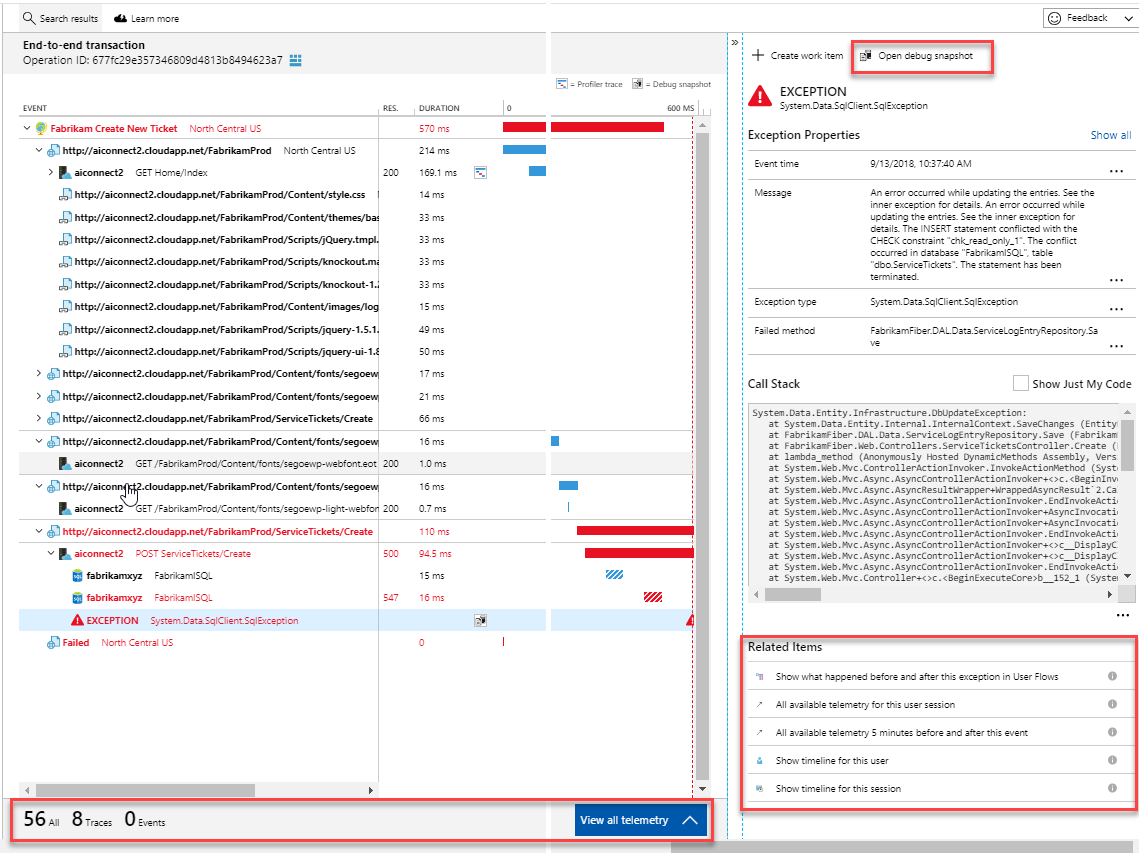
生の結果に加えて、メトリックス エクスプローラーに 2 つの重要な可用性メトリックを表示することもできます。
- 可用性: すべてのテスト実行にわたる、成功したテストの割合 (%)。
- テスト期間: すべてのテスト実行にわたる平均のテスト期間。